Először tavaly júniusban írtam róla, azóta még három cikk jelent meg a témában. A lényeg, hogy már csak előfizetni lehet a PS-re. Ez eleinte morgolódást váltott ki, mára szerintem megszokottá vált, sőt tény, hogy nagyon jól ki van találva a rendszer. Azért az nem rossz, hogy a legfrissebb kiadott módosításokat egy kattintással azonnal el lehet érni. Akciók meg folyamatosan vannak. Például most a Photoshop CC és a Lightroom 5 azok számára, akik legalább a CS3-as verzióval rendelkeznek, havi 12,29 €-ba kerül, ami igazán nem sok. Most ismét kijött egy frissítés, tele klassz dolgokkal. Azt olvastam, hogy aki mostanában töltötte le a Creative Cloud trialját, az most még 30 napot kap, hogy az újdonságokat ki tudja próbálni. Szerintem az ilyen lehetőségeket nem szabad kihagyni.
Nézzük mi mindent tettek bele a frissítésbe. Előbb némi leírás, aztán jön a videó.
Perspective Warp. A különböző perspektíva korrekciós eszközök újabb darabja. Háttéren nem működik, csak rétegen, de semmi gond, ahogy kiválasztjuk az eszközt, a Photoshop réteggé változtatja a hátteret. Edit > Perspective warp, és már rajzolhatjuk is a síkokat, amiket aztán jól átszerkeszthetünk. Nem árt persze a természetesség határain belül maradni, de vannak esetek, amikor egy kis korrekció jól jöhet.
A videón majd látszik, hogy mi és hogyan történik, de beforgattam a zsámbéki templomot.
Kicsit az egész kép csavarodott, ezért vagy levágjuk, vagy az Edit > Fill-nél a Content Aware-rel kitöltjük. Én az utóbbit választottam, és egész jó lett.
Használhatjuk akkor is, amikor például scrapbook oldalt készítünk, és az eltérő perspektívákat kell összehangolni. Még egy körbevágott fotóval is kipróbáltam, és tetszik a végeredmény.
Hangsúlyozom, mivel ez egy sík fotó, azért össze-vissza nem tekerhetjük, de megpróbálni érdemes, hogy mennyit visel el a kép.
A scrap elemek tekerésével bátrabbak lehetünk.
És a ládák torzítva:
És még egy példa, a lapot és a árnyékot is csak két-két lépésben lehetne egyébként így torzítani, a Perspective Warp eszközzel mindezt egy-egy lépéssel megoldhatjuk. Középső tengelyt rögzítjük, utána különböző mértékben módosíthatjuk a két oldalt.
Használata igen egyszerű, ez is a videóból kiderül.
Linked Smart Object Ez egy nagyon hasznos eszköz. Smart object-ről sokszor esett már szó, számtalan szuper tulajdonságához most egy újabb lehetőség társult. Amikor egy oldalon a File > Place-szel helyezünk el valamit, vagy bárhonnan egyszerűen ráhúzzuk, akkor smart object-ként jelenik meg. Innentől kezdve tehetünk vele bármit, a forrásfájlon ez nem változtat. Most új módon használhatjuk, megjelent a File > Place linked. Ezzel, ha a forrásfájlt módosítjuk, ez a módosítás azonnal meg fog jelenni az összes olyan dokumentumon, ahová a Place linked-del helyeztük el. Példa. Készítünk egy éves fotókönyvet, minden hétről egy oldal. Mostanában sokan belevágtak ilyenbe. Kreálunk hozzá mondjuk egy gombot, amit mindegyik oldalra ráteszünk.
Aztán valamikor eszünkbe jut, hogy kellett volna egy kis árnyék is hozzá. Eddig módosíthattuk egyenként az összes oldalt. Most elég, ha a forrásfájlt változtatjuk meg, és azonnal megjelenik a változás az összes oldalon egyszerre.

Scripted patterns and fills. (programozott minták és kitöltés) Már Photoshop CS6-ban megjelent a programozott minta lehetősége, amit egy cikkben be is mutattam. Most ezt is továbbfejlesztették. Az Edit > Fill ablakban van pár újdonság, ha a Pattern-t választjuk. Az egyik a Tree.
Hogy miért pont a fára esett a választás, azt nem tudom, mert lehetne hóember, tigris vagy tengeralattjáró is, bár azokat valóban kevesebbet használjuk. Ezek grafikus elemek, fotón szerintem nem biztos, hogy jól néznek ki, de scrapbook oldalakon egész erdőt alkothatunk a rengetegféle fából.
Rengeteg állítási lehetőség van, fény iránya, levélzet színe és sűrűsége stb. Az árnyékot már én tettem hozzá, de egész jól belesimul a választott háttérbe.
Szintén a Fill ablakban választható ki a Picture Frame script. Rengeteg keret közül lehet választani, amit aztán tovább alakíthatunk kedvünkre.
Scrapbookos szemmel van pár igen ronda közte, de akad egész jó, és a teljesen simákat nagyon jól lehet használni. Itt egy fotóra többfélét is rápakoltam, aztán csak egy kis részt hagytam meg mindegyikből, hogy jobban lehessen látni. Mivel külön rétegre is lehet tenni, adtam hozzá egy kis árnyékot, hogy jobban lehessen látni.
Még egy újdonság tartozik a Fill-hez, ez a Place Along Path. Ehhez ugye kell egy path, amit én most a szabadkézi tollal rajzoltam meg. Itt is a pattern-t kell választani, majd a scripteknél a Place Along Path-t. Mivel pattern-t bármiből készíthetünk, egyszerű dolgunk van. Én itt egy kis virágot mentettem el mintázatként. A következő ablakban mindenféle beállításokat adhatunk meg.
Távolságot, forgást, szín és fényesség változást, path-tól való távolságot stb. Itt én azt is megadtam, hogy egyre kisebb legyen a mérete. Az árnyék utólag került hozzá.
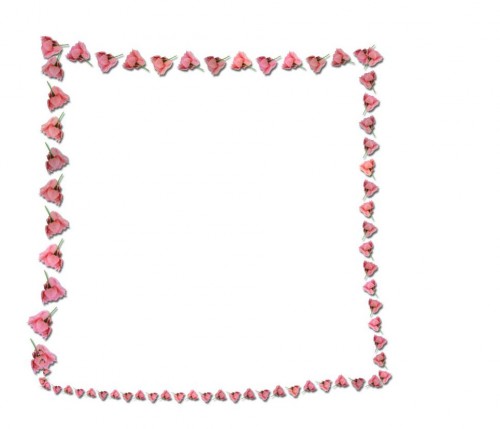 3D nyomtatás. A legújabb Photoshop támogatja a 3d nyomtatást. Ha van 3d nyomtatónk, elég ráklikkelni a print-re, és már mehet is:) Le is töltöttem egy 3d-s Subaru Imprezát, és már csak ki kellene nyomtatni:)
3D nyomtatás. A legújabb Photoshop támogatja a 3d nyomtatást. Ha van 3d nyomtatónk, elég ráklikkelni a print-re, és már mehet is:) Le is töltöttem egy 3d-s Subaru Imprezát, és már csak ki kellene nyomtatni:)
Aki ettől idegenkedik, jobb ha tudja, hogy ez a technológia rohamosan terjed. És, ha igazi autót nem is nyomtatunk vele, de számtalan dologra már most is lehetne használni. Maradjunk akár a scrapbook-nál. Megtervezel egy szép elemet egy hagyományos oldalhoz, aztán kinyomtatod. Egyedi, azonnal megvan, és nem egy egész csomaggal vettél belőle. Nem véletlen, hogy a Photoshop fejlesztésében ez ilyen hangsúlyt kapott. Pár céget már most is el lehet érni a Photoshop-on keresztül is, és ez persze növekedni fog. Az egyik a Shapeways, ahol a saját nyomtatáson kívül más által tervezett és kinyomtatott tárgyakat is lehet vásárolni. Érdemes megnézni, hogy miket is lehet így csinálni.










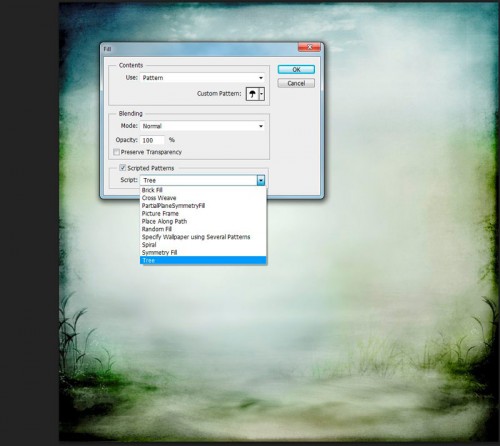
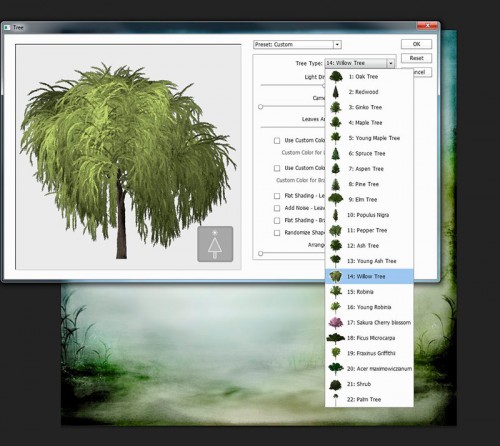

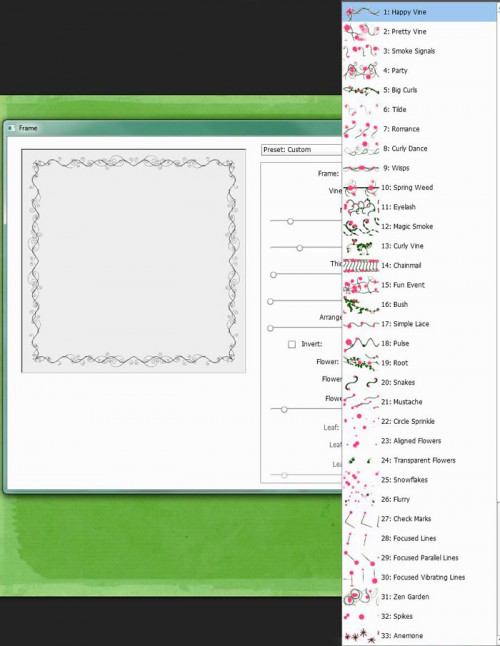

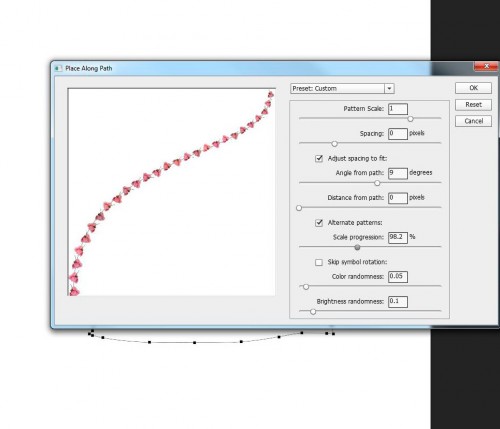
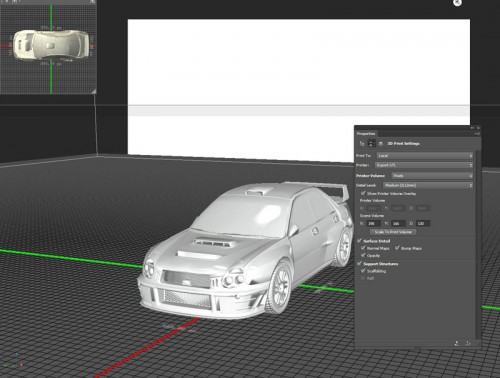



0 hozzászólás